
تونۇشتۇرۇش تونۇشتۇرۇش مەسىلىسىدە ئەمەس - تام تەسۋىر - ئۇنىڭ ئاساسى - ئۇنىڭ ئاساسى پەرقىدە ئىشلەتكۈچى ئورۇنلاشتۇردى. سەۋەبلەر يۈز بېرىشى مۇمكىن. ھەمدە يۇقىرى سۈپەتلىك نامايىش قىلىدىغان ئىسىم بىلەن, ئومۇمىي تەلەپكە ماس كەلمەيدىغان نەرسىنى ئوتتۇرىغا قويۇش مۇمكىن ئەمەس. شۇڭا سىيرىلما رەسىمنى تەھرىرلىشىڭىز كېرەك.
تەھرىرلەش ئالاھىدىلىكى
PowerPoint تونۇشتۇرۇشنىڭ نۇرغۇن ئۆلچەملىك تەرەپلىرىنى ئۆزگەرتىشكە رۇخسەت قىلىدىغان قورال بار.بۇ خىل ئەھۋالدا, بۇ پروگرامما ھەقىقىي ئۇنىۋېرسال سۇمنى قوبۇل قىلىش تەس. ئەگەر سىز PowerPoint ئوخشىتىش بىلەن تونۇشسىڭىز, بۇ ئەپنىڭ قانچىلىك ئىقتىدارلىرىدا يەنىلا نۇرغۇن ئىقتىدار كەمچىللىكىنى كۆرەلەيسىز. قانداقلا بولمىسۇن, ئەڭ تۆۋەن بولغاندا, تام تەسۋىرنى تەھرىرلىيەلەيسىز.
كۆرۈنۈش لايىھىسىنى ئۆزگەرتىش
تونۇشتۇرۇشنى لايىھىلەش لايىھىسى ئىنتايىن مۇھىم رول ئوينايدۇ, ئومۇمىي تەبىئەتنى تۈزۈڭ ۋە ئاھاڭغا پۈتكۈل ھۆججەتكە تۈزۈڭ. شۇڭلاشقا, ئۇنى راستلاشتۇرىدىغان مۇھىم.
لازىملىق قوراللار قوللىنىشچان بەتكۈچتىكى لايىھىلەش بەتكۈچىدە.
- بىرىنچى رايون «تېما» دەپ ئاتىلىدۇ. بۇ يەردە سىز ئالدىن قاچىلانغان ئۆلچەملىك لايىھىلەش تاللانمىسىنى تاللىيالايسىز. ئۇلار كەڭ ئۆزگىرىشلەرنى ئۆز ئىچىگە ئالىدۇ - ئارقا كۆرۈنۈش, قوشۇمچە زىننەتلەش ئېلېمېنتلىرى, رايونلاردىكى تېكىست پارامېتىرلار (رەڭ, دەرىجىسى, كۆلىمى) نى ئۆز ئىچىگە ئالىدۇ. ھېچ بولمىغاندا ھەر بىرىنىڭ قانداق بولۇشىدىن قەتئىينەزەر ھەر بىرسىنى سىناپ بېقىڭ. ھەر بىر ئايرىم تېمىنى چەككەندە, ئۇ بارلىق تونۇشتۇرۇشلارغا ئاپتوماتىك ماس كېلىدۇ.

ئىشلەتكۈچى بار بولغان بىر كۇنۇپكىنى يەنە بىر كۇنۇپكىنى بېسىپ, ئىشلەتكىلى بولىدىغان ئۇسلۇبلارنى ئورۇنلاشتۇرالايدۇ.
- تاللانغان تېمىنىڭ 4 تاللانمىسى بىلەن تەمىنلەيدۇ.

بۇ يەردە ئالاھىدە كۇنۇپكىنى چېكىپ تاللانما ئورنىتىش ئۈچۈن ئىختىيارىي كۆزنەكنى ئېچىسىز. بۇ يەردە سىز تېخىمۇ چوڭقۇر ۋە توغرا ئۇسلۇب تەڭشىكىگە ماس كەلمىسە, تېخىمۇ چوڭقۇر ئۇسلۇب تەڭشىكىدە كۆرسىتەلەيسىز.
- «تەڭشەش» رايونى تاشقى كۆرۈنۈشنىڭ تېخىمۇ توغرا ھالىتىنى ئەسلىگە كەلتۈرۈش ئۈچۈن ئىشلىتىلىدۇ.

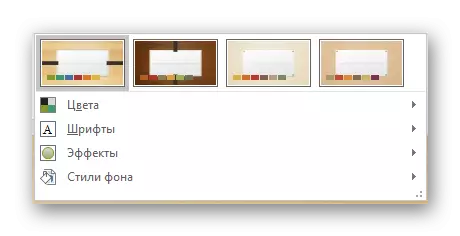
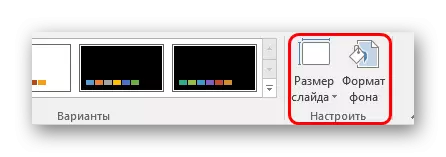
كېيىنكىسى ئايرىم سۆزلەشكە ئەرزىيدۇ. «تەگلىك فورماتى» يەنە نۇرغۇن ھەر خىل تەڭشەكلەرنى ئۆز ئىچىگە ئالىدۇ. ئاساسەن ئۇلار 3 بەتكۈچكە ئايرىلىدۇ.

- بىرىنچىسى «تولدۇرۇش». بۇ يەردە تولدۇرۇش, كۆزنەكلەرنى تولدۇرۇش, رەسىملەرنى ئىشلىتىدىغان نۇرغۇن تام تەسۋىرنى تاللىسىڭىز بولىدۇ.
- ئىككىنچى - «تەسىر». بېزەكنىڭ قوشۇمچە ئېلېمېنتلىرى بار.
- ئۈچىنچىسى «رەسىم» دەپ ئاتالغان بولۇپ, ئارقا كۆرۈنۈشنى تەگلىك قىلىپ تەڭشىشىڭىزگە يول قويىدۇ.

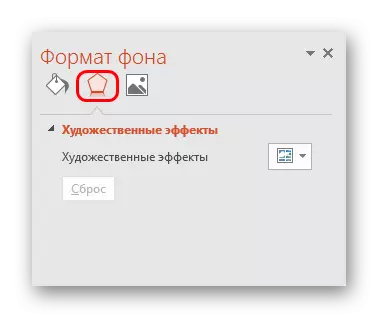

بۇ يەردىكى ھەر قانداق ئۆزگەرتىشلەر ئاپتوماتىك قوللىنىلىدۇ. دىققەت قىلىشقا ئەرزىيدىغىنى شۇكى, بۇ ئۇسۇلنىڭ تەڭشىشى پەقەت بۇ كۆرۈنۈشتىن بۇرۇن تاللانغان مەلۇم سىيرىلما ھالەتتە ئىشلەيدۇ. بارلىق تونۇشتۇرۇشنى پۈتكۈل تونۇشتۇرۇش ئۈچۈن, كۇنۇپكىنىسى «تام تەسۋىرگە ماس كېلىدۇ».
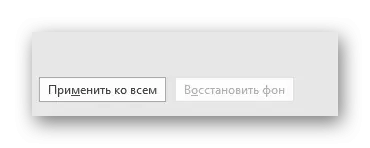
ئەگەر ئالدىن تاللاش تىپى ئىلگىرى تاللانمىسا, ئاندىن پەقەت بىرلا بەتكۈچ بولىدۇ - «تولدۇرۇش» بولىدۇ.
ئەستە تۇتۇش كېرەكلىكىنى ئەستە تۇتۇش ناھايىتى مۇھىم, بۇ سىز بۇ سەنئەتكارنىڭ تۈزىتىش ئۈچۈن بۇ سەنئەتكارنىڭ توغرىلىقىنى تەلەپ قىلىدۇ. شۇڭا ئۇ ئالدىراپ بولمايدۇ - تاماشىبىنلارغا تاماشىبىنلارغا ئامبار بېرىشتىنمۇ ياخشى.
ئۆزىڭىزنىڭ تۇراقلىق ئېلېمېنتلىرىڭىزنى قوشقىلىڭىز بولىدۇ. بۇنى قىلىش ئۈچۈن ئالاھىدە ئېلېمېنت ياكى ئەندىزە قىستۇرۇڭ, مائۇسنىڭ ئوڭ كۇنۇپكىسىنى بېسىڭ ۋە «كەينىگە» تاللاشنى تاللاڭ. ھازىر ئۇ تەگلىكنى ئېچىپ, ھەر قانداق مەزمۇنغا ئارىلاشمايدۇ.

قانداقلا بولمىسۇن, بۇ ھەر بىر قوللانمىلار ئۈچۈن ئەندىزىلەرنى ئىشلىتىشى كېرەك. شۇڭا ئۇ بۇنداق زىددىيەت ئېلېمېنتلارنى قېلىپىغا قوشۇش ئۈچۈن ئەڭ ياخشى بولۇپ, ئەمما كېيىنكى تۈر مۇناسىۋەتلىك.
ئورۇنلاشتۇرۇش ۋە قېلىپلار
ئىككىنچى نەرسە تام تەسۋىرنىڭ مۇھىملىقى ئۇنىڭ مەزمۇنى. ئىشلەتكۈچى تېخىمۇ كۆپ ياكى بۇ ئۇچۇرلارنى تارقىتىش ئۈچۈن رايونلارنىڭ تارقىتىلىشىغا مۇناسىۋەتلىك كەڭ نۇسخىسىنى ئەركىن تەڭشىگىلى بولىدۇ.
- ئورۇنلاشتۇرۇش بۇ مەقسەت ئۈچۈن ئورۇنلاشتۇرۇش. ئۇلارنىڭ سىيرىلمىسىنى سىزىش ئۈچۈن, سول تەرەپتىكى تىزىملىكتىكى تام تەسۋىرنى ئوڭ چېكىپ «ئورۇنلاشتۇرۇشى» نى تاللاڭ.
- بارلىق تاللانغان تاللاشلار كۆرسىتىلىدىغان ئايرىم بۆلەك كۆرۈنىدۇ. پروگرامما ئاچقۇچىلار ھەر قانداق ئەھۋالدا قېلىپلاشتۇرىدۇ.
- سىز ياقتۇرىدىغان نەشرىنى چەككەندە, تاللانغان ئورۇنلاشتۇرۇش مەلۇم بىر تام تەسۋىرگە ماس كېلىدۇ.

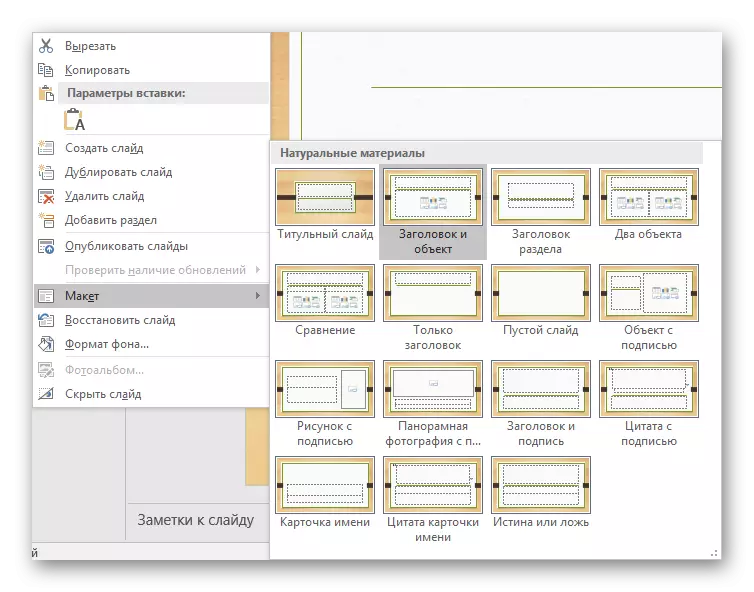
دىققەت قىلىشقا ئەرزىيدىغىنى شۇكى, ئۇلار ئارقىلىق ئىجادچان بارلىق يېڭى بەتلەرنىمۇمۇ ئىشلىتىڭ.
قانداقلا بولمىسۇن, ھەمىشە ئۆلچەملىك قېلىپ ئىشلەتكىلى بولمايدۇ, ئىشلەتكۈچىنىڭ ئېھتىياجىنى قاندۇرالايدۇ. شۇڭا بارلىق زۆرۈر تاللاشلار بىلەن ئۆزىڭىزنىڭ تاللىشىڭىزنى قىلىشى كېرەك.
- بۇنى قىلىش ئۈچۈن, «كۆرۈن» بەتكۈچىگە كىرىشىڭىز كېرەك.
- بۇ يەردە بىز «تام تەسۋىر ئەۋزەللىكى» كۇنۇپكىسىنىغا قىزىقىمىز.
- ئۇنى باسقاندىن كېيىن, پروگراممىنى قېلىپلاشتۇرۇش بىلەن ئىشلەشكە ئالاھىدە ھالەتكە كېلىدۇ. بۇ يەردە سىز «چاپلاش ئورۇنلاشتۇرۇشى» كۇنۇپكىسىنى ئىشلىتىپ ئۆزىڭىز قۇرالايسىز ...
- ... شۇڭا ھەر بىر تىزىملىكتىن تاللىغانلارنىڭ خالىغان بىرىنى تەھرىرلەڭ.
- بۇ يەردە ئىشلەتكۈچى سىيرىلىش تۈرىنى تەشكىللىيەلەيدۇ, كېيىن تونۇشتۇرۇشقا بولىدىغانلىقى توغرىسىدا كەڭ كۆلەمدە ئىشلىتىلىدىغان ئورۇنلارنى ئادا قىلىدۇ. تام تەسۋىر ئەۋرىشكىسىدىكى ئاساسىي قوراللار مەزمۇنلار ۋە باش سېلىشقا يول قويۇشىڭىزغا يول قويۇشىڭىزغا يول قويۇشىڭىزغا يول قويۇشىڭىزغا يول قويۇشىڭىزغا يول قويۇشىڭىزغا يول قويۇشىڭىزغا يول قويۇشىڭىزغا يول قويۇشىڭىزغا يول قوشقان بولۇشىڭىز ئۈچۈن سىزگە يول قوشقان, Visual ئۇسلۇبىنى تەڭشىشىگە يول قويىدۇ. بۇلارنىڭ ھەممىسى تام تەسۋىر ئۈچۈن ھەقىقىي ئۆزگىچە قېلىپ يارىتىپ بېرەلەيدۇ.

قالغان بەتكۈچ («ئۆيدە», «ئورلەۋاتقان« قىستۇرۇش »,« جەرىمانە »)« قىستۇرما »)« كارتون »قاتارلىق تام تەسۋىرنى تەڭشەپ, خەتتىم قاچىلىيالايسىز.
- ئۇنىڭ قېلىپ تەييارلىشىۋاتقاندىن كېيىن, ئۇنىڭغا باشقىلارنى پەرقلەندۈرۈش ئۈچۈن زۆرۈر بولۇش كېرەك. بۇ ئۇنىڭ نامىنى ئىشلىتىپ تاماملىنىدۇ.
- ئۇ پەقەت «تاقالغان ئەۋرىشكە شەكلى» كۇنۇپكىسىنى بېسىش ئارقىلىق سىناق قىلىش ھالىتى بىلەن ئىشلەش ئەندىزىسىنى چېكىش.






ھازىر يۇقارقى ئۇسۇللار ھەر قانداق سىيرىلىپ, ھەر قانداق تام تەسۋىرگە ئېلىپ, تېخىمۇ ھۇزۇرلىنىشقا بولىدۇ.
چوڭ-كىچىكلىكىنى ئۆزگەرتىش
ئىشلەتكۈچى يەنە كېلىپ چىقىشنى تونۇشتىكى بەتلەرنىڭ ئۆلچىمىسىنى جانلاندۇرىدۇ. سىز ئىختىيارىي خالالايسىز, بەختكە قارشى, ئايرىم ھۆججەت, ئايرىم, چوڭ-كىچىكلىكىڭىزنىڭ چوڭ-كىچىكلىكىڭىزگە تەڭ تەقسىم قىلىڭ.دەرس: تام تەسۋىرنىڭ چوڭ-كىچىكلىكىنى قانداق ئۆزگەرتىش كېرەك
ئۆتكۈنچى قوشۇڭ
تام تەسۋىرگە مۇناسىۋەتلىك ئەڭ ئاخىرقى تەرىپى ئۆتكەلنى تەڭشەش. بۇ ئىقتىدار بىر رامكىنىڭ قانداق قىسقارتىلىدۇلىكىنى ۋە كارتوننى بەلگىلىيەلەيسىز. بۇ بەتلەر ئوتتۇرىسىدىكى ئۆتكۈنچى مەزمۇنلاردا راۋاننى كۆپ نەرسىلەرنى قولغا كەلتۈرەلەيسىز, ئومۇمەن قىلىپ ناھايىتى خۇشال كۆرۈنىدۇ.
- بۇ ئىقتىدارنىڭ تەڭشەكلىرى بۇ تەڭشەكنىڭ بەتلىرى بۇ پروگراممىنىڭ ماۋزۇسىدىكى پروگراممىنىڭ بەتكۈچكە جايلاشقان.
- «بۇ تام تەسۋىرگە بېرىڭ» ناملىق رايونغا «بۇ تام تەسۋىرنىڭ ئورنىغا ماھىرلاش ئۈنۈمى بار.
- مۇناسىپ كۇنۇپكىنى باسسىڭىز, بارلىق ئۈنۈملەرنىڭ تولۇق تىزىملىكى ئورۇنلاشتۇرۇلغان.
- قوشۇمچە كارتون تەڭشىكى ئۈچۈن «ئۈنۈم تەڭشىكى» كۇنۇپكىسىنى بېسىڭ.
- ئىككىنچى رايون «تام تەسۋىر كۆرسىتىش ۋاقتى» - ئاپتوماتىك ئېكراننى تەھرىرلەش ئىقتىدارىنى ئاچقاندا, ئالماشتۇرۇش تىپىدىكى تاللاش, ئاۋازنىڭ تۈرىنى تىزىش تۈرى.
- بارلىق تام تەسۋىرگە ئېرىشكەن ئۈنۈمنى ئىشلىتىش ئۈچۈن, «ھەممىنى ئىشلىتىڭ» كۇنۇپكىسىنى بېسىڭ.
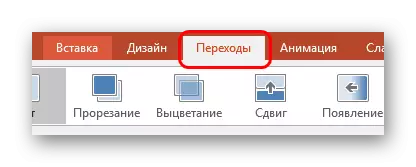

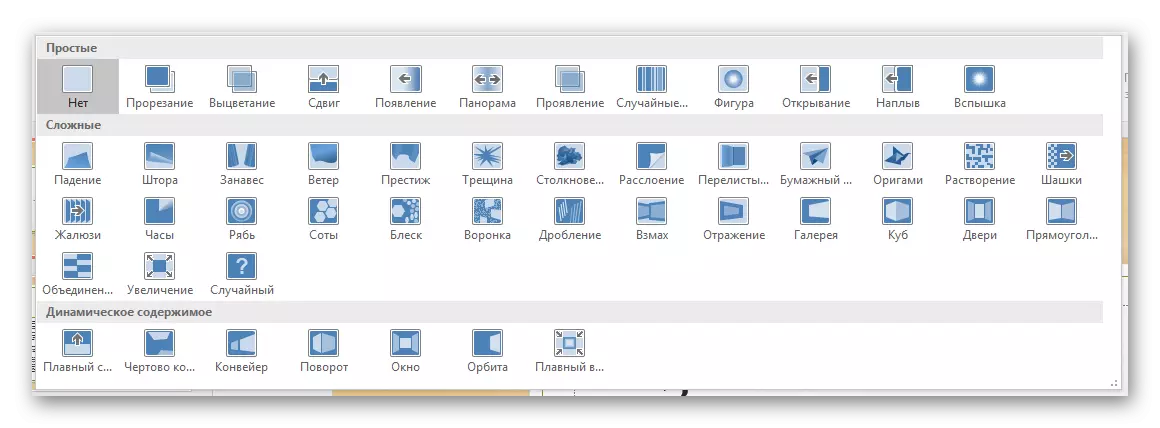
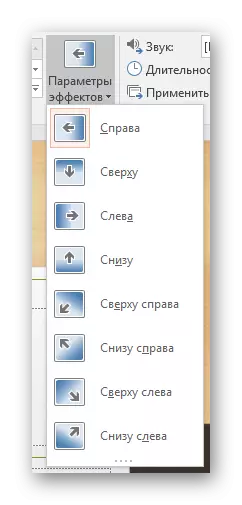
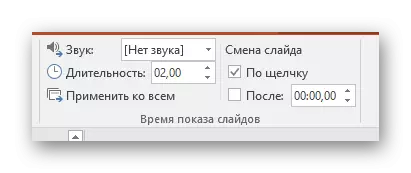
بۇ تەڭشەكلەر بىلەن تونۇشتۇرۇش نەق مەيداندا تېخىمۇ ياخشى كۆرۈنىدۇ. دانە قىممىتىنىمۇ, بۇ باسقۇچتا بۇ بۆلەكنىڭ ئۆتۈنۈپ كېتىش ۋاقتىنى كۆرۈنەرلىك ئاشۇرالايدۇ دېيىشكە بولىدۇكى, بۇ بۆلەكنىڭ ئۆتكۈنچى دېسەك ۋاقىت چىقىرىۋېتىلسە, بۇ بۆلەكنىڭ ئۆتۈنۈپ بېرىش سەۋەبىدىن چىقىرىۋېتىلسە بولىدۇ. شۇڭا ئەڭ ياخشىسى كىچىك ھۆججەتلەرگە بۇنداق تەسىر كۆرسىتىش ئۈچۈن.
خۇلاسە
بۇ خىل تاللاشلار ماھارەتنىڭ تونۇشتۇرۇشىنى ئايلىنىپ ئۆتمەيدۇ ,لىما, سىياھلاش ھەر ئىككىسى كۆرۈشتىن ۋە ئىقتىدار جەھەتتە ھەقىقىي نەتىجىگە ئېرىشىدۇ. شۇڭا ئۆلچەملىك بەتكە ھۆججەت ياساش ھەمىشە مۇمكىن ئەمەس.
